Denunciar
Compartir
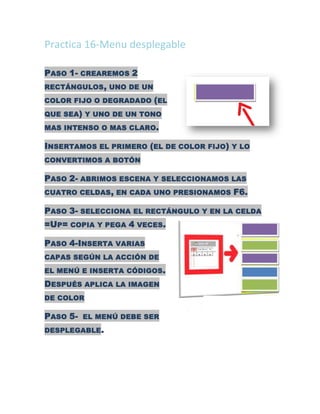
Más contenido relacionado
Más de Elizabetth Jayme
Más de Elizabetth Jayme (20)
Practica 16
- 1. Practica 16-Menu desplegable PASO 1- CREAREMOS 2 RECTÁNGULOS , UNO DE UN COLOR FIJO O DEGRADADO ( EL QUE SEA) Y UNO DE UN TONO MAS INTENSO O MAS CLARO. INSERTAMOS EL PRIMERO (EL DE COLOR FIJO) Y LO CONVERTIMOS A BOTÓN PASO 2- ABRIMOS ESCENA Y SELECCIONAMOS LAS CUATRO CELDAS , EN CADA UNO PRESIONAMOS F6. PASO 3- SELECCIONA EL RECTÁNGULO Y EN LA CELDA =UP= COPIA Y PEGA 4 VECES. PASO 4-INSERTA VARIAS CAPAS SEGÚN LA ACCIÓN DE EL MENÚ E INSERTA CÓDIGOS . DESPUÉS APLICA LA IMAGEN DE COLOR PASO 5- EL MENÚ DEBE SER DESPLEGABLE .
